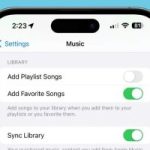تكنولوجيا – تعملها إزاى؟.. كيفية إيقاف تشغيل أزرار الكاميرا والمصباح اليدوى على شاشة القفل

البوكس نيوز – تكنولوجيا – نتحدث اليوم حول تعملها إزاى؟.. كيفية إيقاف تشغيل أزرار الكاميرا والمصباح اليدوى على شاشة القفل والذي يثير الكثير من الاهتمام والجدل عبر مواقع التواصل الاجتماعي وكما سنتناول بالتفصيل حول تعملها إزاى؟.. كيفية إيقاف تشغيل أزرار الكاميرا والمصباح اليدوى على شاشة القفل، وتعد هذا المقالة جزءًا من سلسلة المقالات التي ينشرها البوكس نيوز بشكل عام.
تسمح أبل فى iOS 18، وهو حاليًا فى مرحلة تجريبية، لمستخدمى iPhone باستبدال أزرار المصباح اليدوي والكاميرا على شاشة القفل بشيء أكثر فائدة، أو جعلها تختفي تمامًا، وتم تقديم اختصارات المصباح اليدوى والكاميرا المخصصة التي تراها في أسفل شاشة قفل iPhone في شكلها الحالي مع إصدار iOS 11 جنبًا إلى جنب مع iPhone X في عام 2018، ومنذ ذلك الحين أصبح الرمزان ميزة أساسية غير قابلة للتخصيص.
لكن كل هذا جاهز للتغيير في سبتمبر هذا العام مع إطلاق iOS 18، ويمكن الآن استبدال أزرار شاشة القفل على iPhone الخاص بك بأي خيار من خيارات مركز التحكم، ويتضمن هذا ميزات النظام مثل الوضع الداكن ووضع الطيران وخيارات إمكانية الوصول والآلة الحاسبة والترجمة، بالإضافة إلى الاختصارات – مما يجعل الاحتمالات الوظيفية لا حصر لها.
كيفية تثبيت الإصدار التجريبي العام الثالث من iOS 18
يعد التغيير في iOS 18 جزءًا من إعادة تصميم أوسع لمركز التحكم، مما يوسع بشكل كبير إمكانية الوصول السريع من شاشة القفل، فتحت أبل أيضًا هذه الوظيفة لتطبيقات الطرف الثالث، مما يسمح بإضافة أيقوناتها إلى مركز التحكم، وبالتالي أزرار شاشة القفل.
للحفاظ على خصوصية المستخدم وأمان البيانات، قد تتطلب بعض الخيارات مصادقة Face ID أو Touch ID قبل منح الوصول من شاشة القفل، وهذا يضمن حماية المعلومات الحساسة حتى مع زيادة إمكانية الوصول هذه.
توضح الخطوات التالية كيفية تبديل أزرار شاشة القفل في iOS 18:
1- اضغط مع الاستمرار على شاشة القفل بعد المصادقة.
2- اضغط فوق تخصيص.
3- اضغط فوق شاشة القفل.
4- من هناك، اضغط فوق أيقونة “-” لإزالة التطبيقات المخصصة لتلك الأزرار. تطبيقات Flashlight وCamera هي الافتراضية، لذلك يجب إزالتها.
5- بعد ذلك، انقر فوق الزر “+” واختر عنصر تحكم جديدًا لإضافته من قائمة الخيارات المتمررة.
6- كرر ذلك لزر شاشة القفل الثاني إذا رغبت في ذلك.
7- اضغط فوق تم في الزاوية اليمنى العليا للإنهاء.
لا تنس أنه حتى لو قمت باستبدال زر الكاميرا أو إزالته تمامًا، فلا يزال بإمكانك الوصول بسهولة إلى تطبيق الكاميرا من شاشة القفل عن طريق التمرير إلى اليسار عبر الشاشة.
وفي نهاية مقالتنا إذا كان لديك أي اقتراحات أو ملاحظات حول الخبر، فلا تتردد في مرسلتنا، فنحن نقدر تعليقاتكم ونسعى جاهدين لتلبية احتياجاتكم وتطوير الموقع بما يتناسب مع تطلعاتكم ونشكرًكم علي زيارتكم لنا، ونتمنى لكم قضاء وقت ممتع ومفيد معنا.